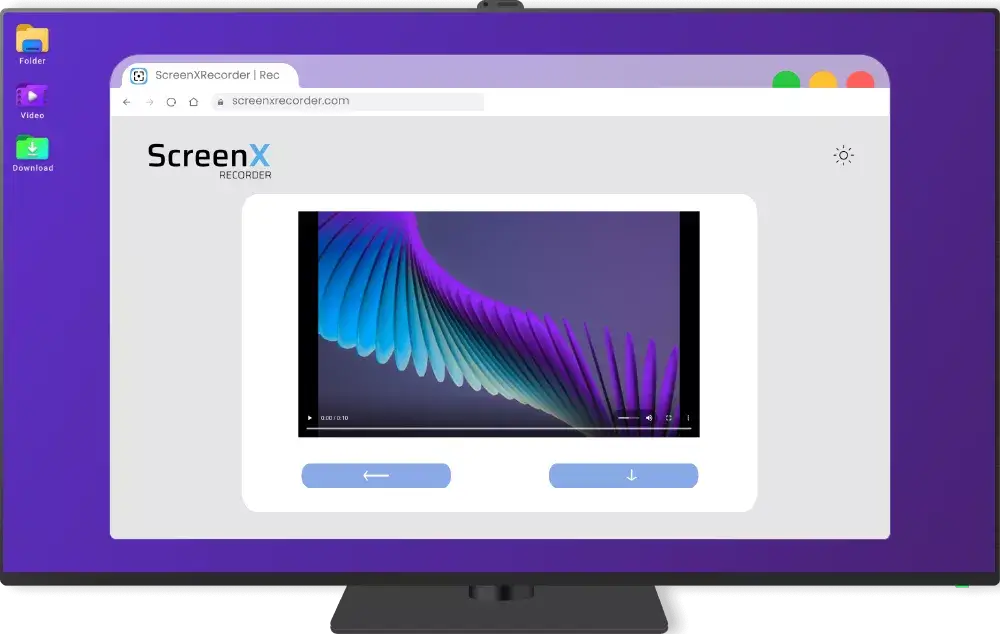ضبط کننده صفحه آنلاین: بدون ثبت نام و بدون واترمارک
تنظیمات اولیه را انتخاب کنید:
مرورگرهای سازگار: Google Chrome, Mozilla Firefox, Microsoft Edge, Opera و Safari.
ScreenXRecorder: ضبط کننده صفحه آنلاین رایگان، بدون ثبت نام یا واترمارک
ScreenXRecorder یک ضبط کننده صفحه رایگان و بسیار آسان برای استفاده است، که برای حرفه ای ها و مبتدیان عالی است. به شما امکان می دهد کل صفحه، یک پنجره یا فقط یک تب مرورگر را ضبط کنید، و می توانید بدون ثبت نام یا دانلود چیزی، صدا را از میکروفون و وب کم اضافه کنید.
این ابزار برای ایجاد آسان آموزش ها، خلاصه ها یا راهنماها عالی است. برخلاف سایر برنامه ها، ScreenXRecorder روی ضبط تمرکز دارد و هیچ ویژگی ویرایش یا واترمارک ندارد.
به سادگی ضبط کنید، ویدیو را دانلود کنید و از آن به هر طریقی که می خواهید استفاده کنید، آن را در برنامه های دیگر ویرایش کنید یا به طور مستقیم آن را به اشتراک بگذارید.
ScreenXRecorder با ویندوز، macOS و لینوکس سازگار است و به نصب یا ثبت نام نیاز ندارد. این یک راه حل عالی برای معلمان، سازندگان محتوا و شرکت هایی است که به ضبط صفحه سریع و آسان نیاز دارند. ScreenXRecorder مستقیماً در مرورگر کار می کند، به نصب نیاز ندارد و مهمتر از همه، هیچ واترمارک ندارد.
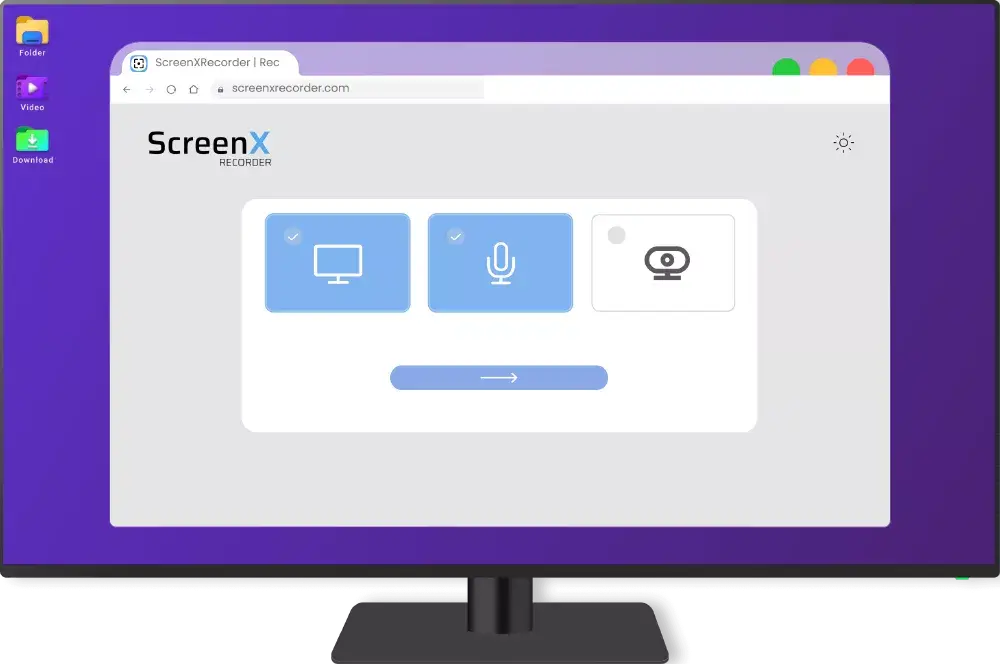
کنترل میکروفون در حین ضبط صفحه
در حین ضبط صفحه با ScreenXRecorder، شما نمی توانید میکروفون را غیرفعال یا تغییر دهید، اما می توانید آن را خاموش کنید تا از ضبط صداهای ناخواسته جلوگیری کنید. علاوه بر این، می توانید حساسیت ورودی میکروفون را تنظیم کنید، اطمینان حاصل کنید که کیفیت صدا با نیازهای شما مطابقت دارد. صدای ضبط های خود را کنترل کنید در حالی که روی محتوای بصری خود تمرکز دارید. با ScreenXRecorder، هر ضبط را برای کسب نتایج حرفه ای بهینه کنید!
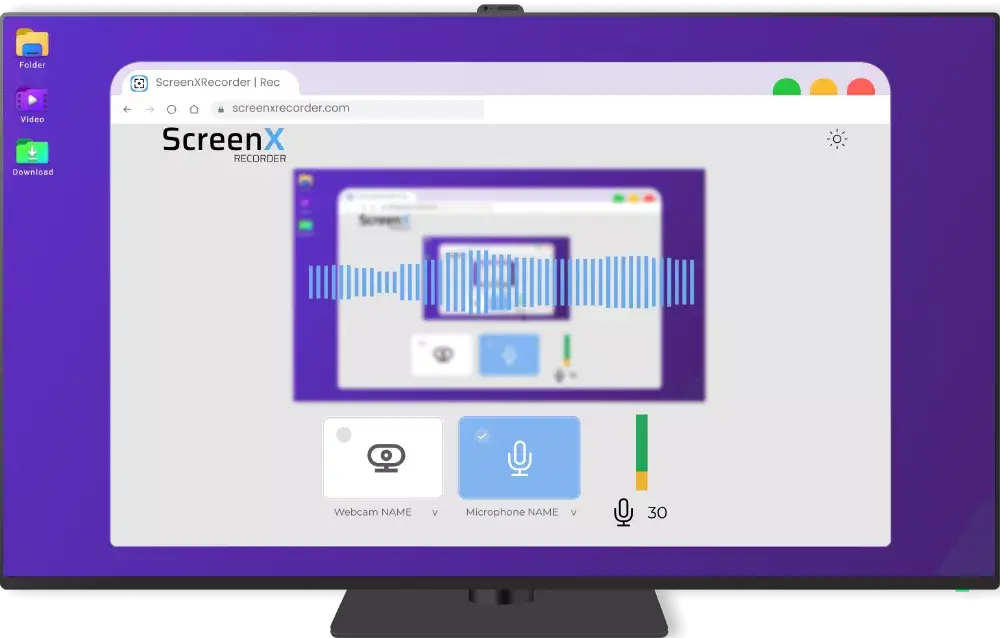
ضبط همزمان صدا و ویدیو: وب کم را در صفحه قرار دهید، آن را جابجا کنید و در جایی که می خواهید تنظیم کنید
با ScreenXRecorder، صدا و ویدیو را به طور همزمان با انعطاف پذیری کامل ضبط کنید. وب کم خود را در صفحه قرار دهید و موقعیت آن را به دلخواه تنظیم کنید. قابلیت کشیدن و رها کردن دوربین به شما امکان می دهد آن را در حین ضبط آزادانه حرکت دهید تا بهترین قاب را بدست آورید. چه نیاز به ضبط آموزش های ویدیویی، پخش زنده یا کنفرانس های آنلاین داشته باشید، ScreenXRecorder به شما امکان می دهد موقعیت دوربین را بدون وقفه شخصی سازی کنید. وب کم خود را در حین ضبط به راحتی کنترل کنید و ویدیوهای خود را به راحتی بهینه کنید. از ScreenXRecorder برای ضبط شروع کنید!
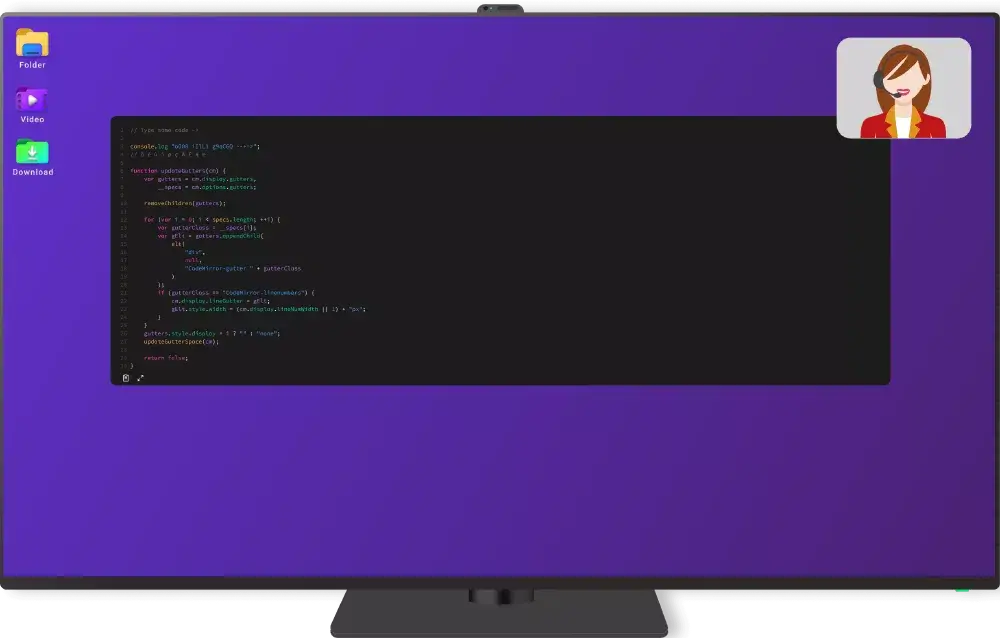
پیش نمایش، دانلود یا ضبط مجدد: کنترل کامل ضبط های شما
پس از اتمام ضبط، می توانید ویدیوی ضبط شده را برای اطمینان از اینکه همه چیز کامل است، پیش نمایش کنید. اگر از نتیجه راضی هستید، می توانید ویدیوی ضبط شده را مستقیماً به دستگاه خود دانلود کنید. اگر می خواهید پیشرفت هایی ایجاد کنید، می توانید با یک کلیک به راحتی دوباره ضبط کنید. با ScreenXRecorder، کنترل کامل ضبط های آینده ی صدا و ویدیو خود را در اختیار خواهید داشت، اطمینان حاصل کنید که همیشه بهترین نتیجه را کسب می کنید. با توجه به نیازهای خود، پیش نمایش، دانلود یا دوباره ضبط کنید!